
精品为您呈现,快乐和您分享!
收藏本站
应用简介
显卡驱动完全卸载工具DDU(DisplayDriverUninstaller)是一款实用的工具,可以帮助用户彻底卸载显卡驱动,包括AMD(ATI)、NVIDIA和Intel显卡驱动以及Realtek音频驱动。该工具可以清除Intel/NVIDIA/AMD安装的所有版本显卡驱动和服务,卸载后的驱动不会留下任何残留。
显卡驱动完全卸载工具DDU(Display Driver Uninstaller)是一款可以帮助用户彻底卸载显卡驱动的实用工具,包括AMD(ATI)、NVIDIA和Intel显卡驱动以及Realtek音频驱动。该工具可以清除Intel/NVIDIA/AMD安装的所有版本显卡驱动和服务,卸载后的驱动不会留下任何残留。
使用DDU的步骤如下
进入安全模式。这样清洁效果会更加明显。在Win10中,进入安全模式的步骤为:开始菜单-设置-更新和安全-恢复-高级启动-立即重启。重新启动后,进入故障排除- 高级选项- 启动设置- 按4 选择启用安全模式。
启动DDU工具。此时该工具已读出计算机上安装的显卡。在右上角选择需要卸载的显卡驱动程序,然后单击“清除并重新启动”按钮开始卸载过程。
需要注意的是,虽然DDU在普通模式下可以直接使用,但建议用户在安全模式下卸载显卡驱动,以保证更彻底的清理效果。
如何使用DDU软件卸载显卡驱动
1. 点击“DDU v18.0.6.1_setup.exe”下载DDU安装包。下载完成后,双击安装。
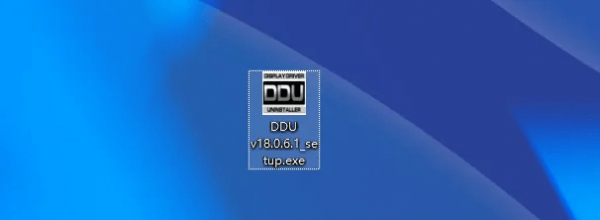
2、安装完成后,打开DDU软件界面,进入选项,勾选“Windows搜索设备驱动程序时禁止Windows Update下载驱动程序”。如下所示:
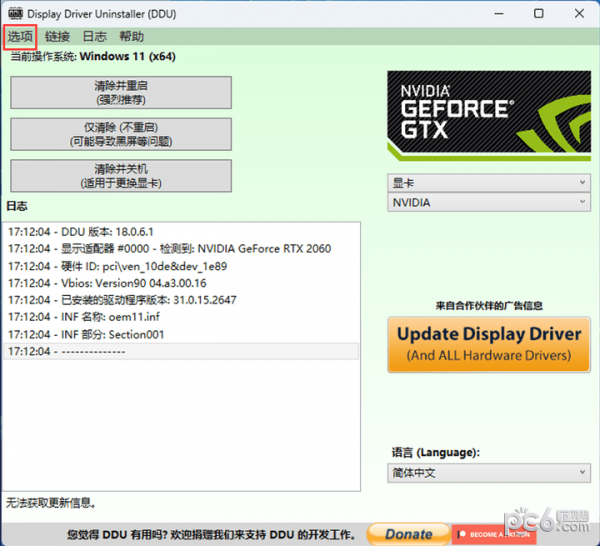
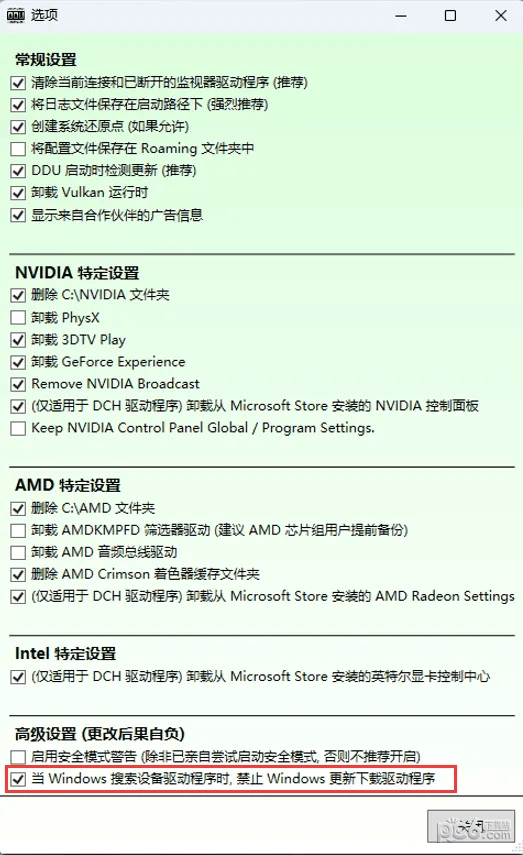
3. 设置“语言”并选择“简体中文”。如下所示:
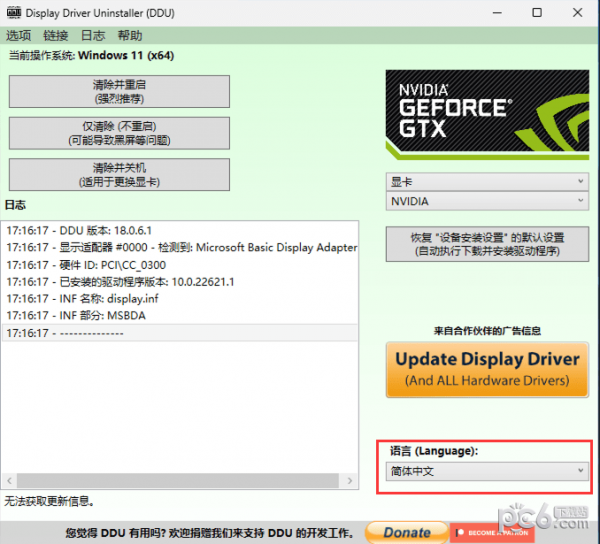
4. 在右侧选项中选择要卸载的驱动程序类别及对应品牌。
以NVIDIA显卡为例,选择“显卡”,然后选择显卡品牌“NVIDIA”。如下所示:
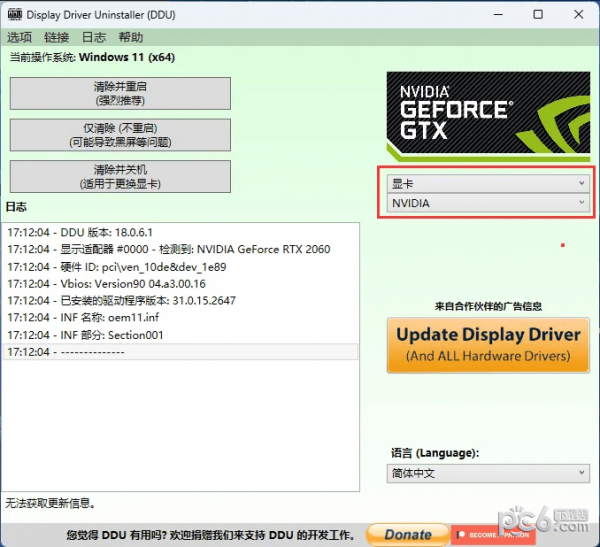
5. 然后单击“清除并重新启动”。如下所示:
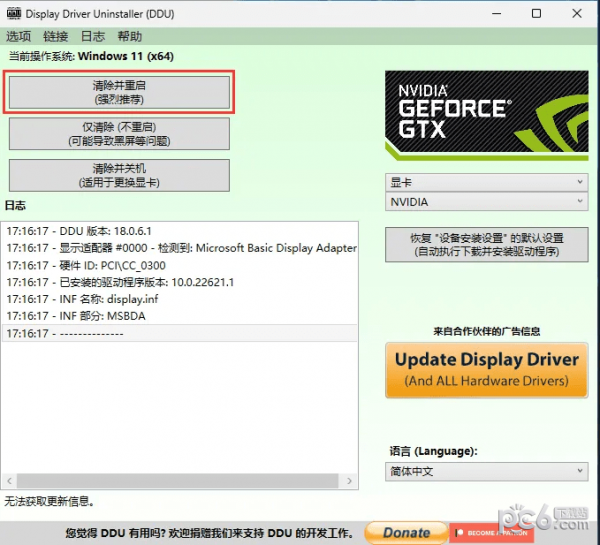
6、最后等待DDU软件自动运行并清除,然后重新启动电脑即可卸载干净的显卡驱动。
建议
1.对于双显卡,建议禁用核芯显卡:
桌面---本计算机---右键---管理---计算机管理(本地)---系统工具---设备管理器---显示适配器---你的核心显示器---右键单击- --禁用设备(D)
2.Win7可以考虑卸载核显而不是禁用它:
1)独立显卡驱动卸载工具;
2)该工具卸载集成显示驱动;
3)安装独立显卡稳定版驱动。
3.Win10安全模式在高级启动项中
热门攻略
热门资讯